VMware에서 LD플레이어를 설치하려면 어떻게 해야 하는지 오늘은 설치 방법에 대하여 설명해 드리고자 합니다.
VMware란?
VMware는 컴퓨터 가상화 소프트웨어 등 각종 제품을 생산하는 IT 기업입니다. Workstation Pro가 일반적으로 가장 유명합니다.
VMware에서 VM은 가상머신(virtual machine)의 줄임말이고, ware는 사전적 정의로 '언급된 재료나 방식으로 또는 언급된 곳에서 만들어진 제품들을 가리키는 말'인데 software, hardware 할 때의 그 ware입니다.
VMware Workstation 16 Player 다운로드 및 설치
windows iso 파일 다운로드
ko_windows_7_ultimate_k_with_sp1_x64_dvd_u_677502.iso
원도우8/10/11 설치하시려면 인터넷에서 iso파일을 구하셔서 설치하여 주세요
버추얼 머신 생성
1. ‘Create a New virtual Machine’ 클릭하여 버추얼 머신을 생성합니다.

2. ‘Browse’ 버튼을 클릭하여 다운 받은 원도우 iso 파일을 선택합니다.

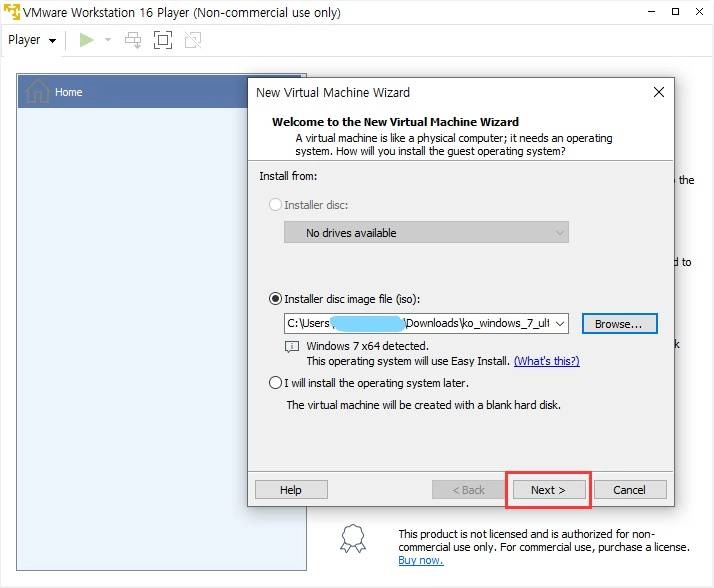
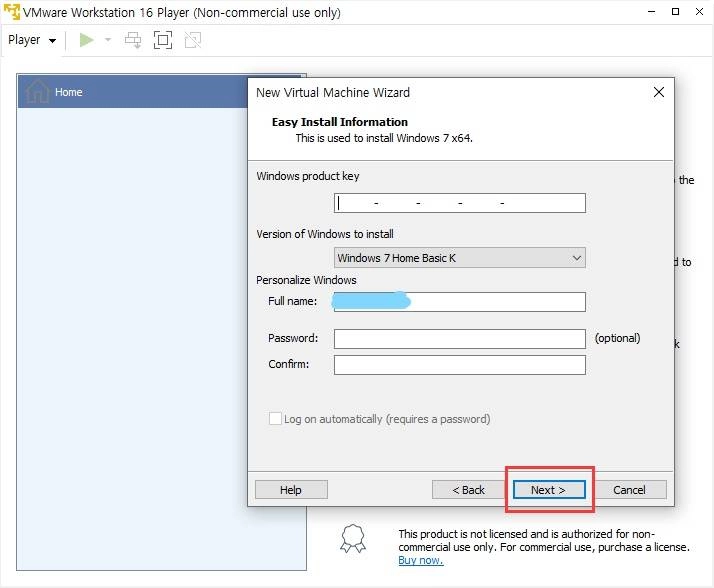
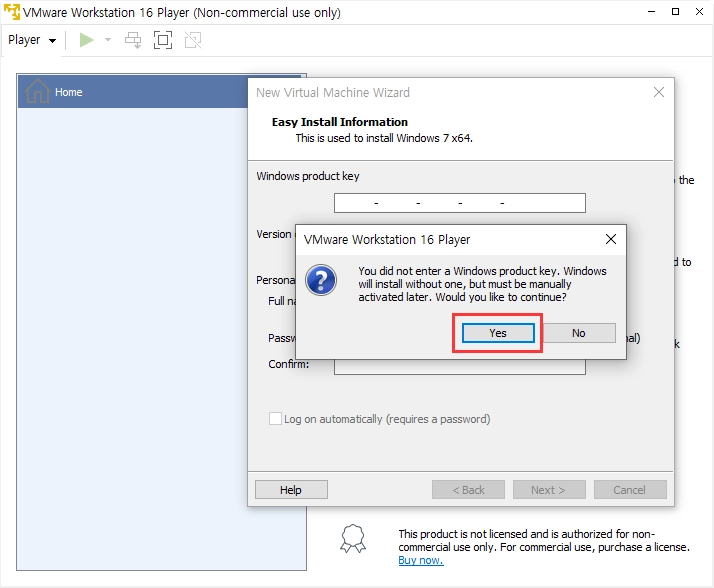
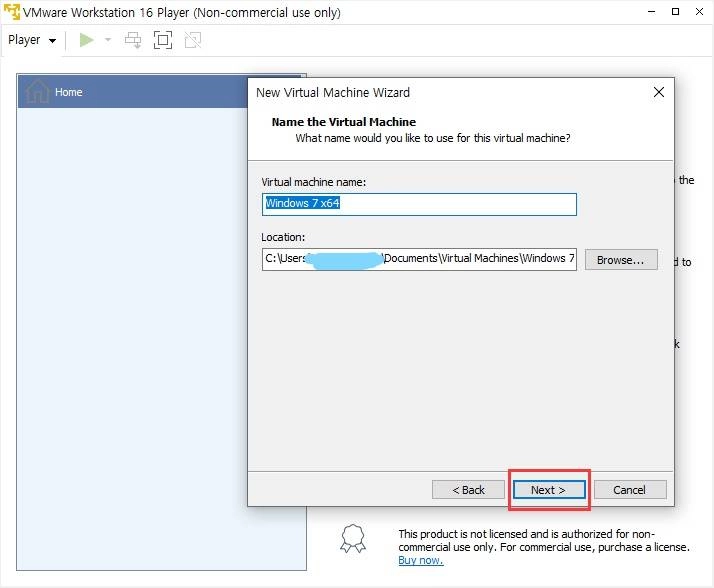
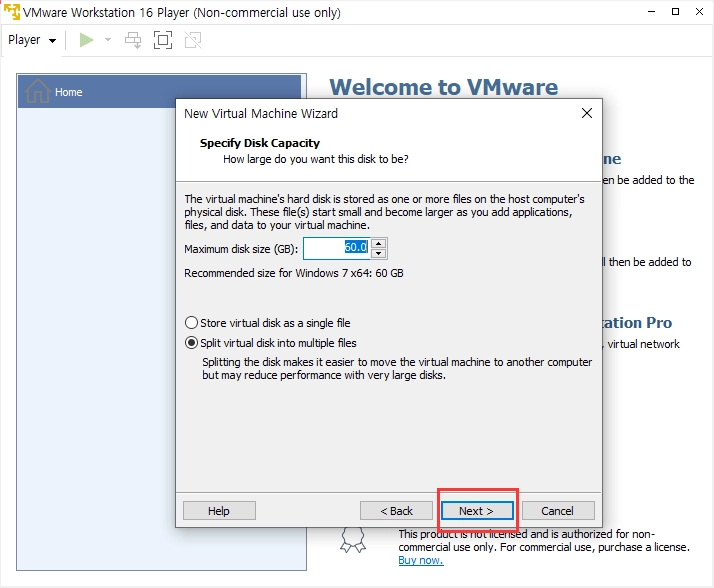
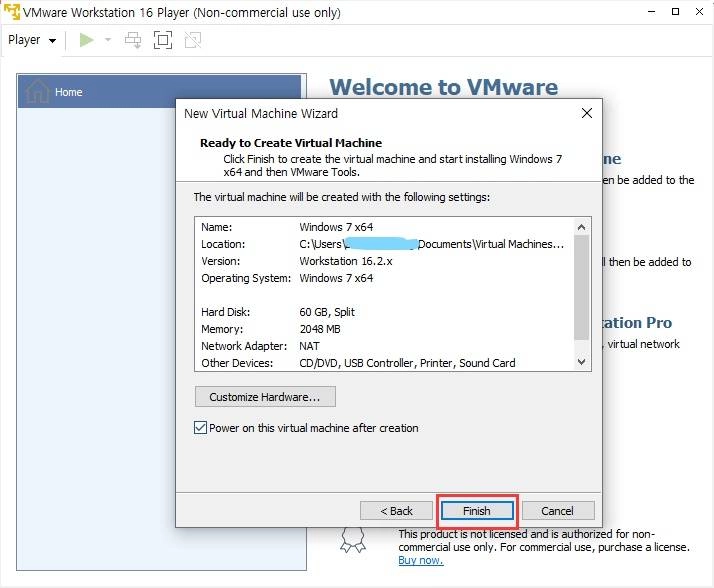
3. 원도우 설치 완료될 때까지 대기...
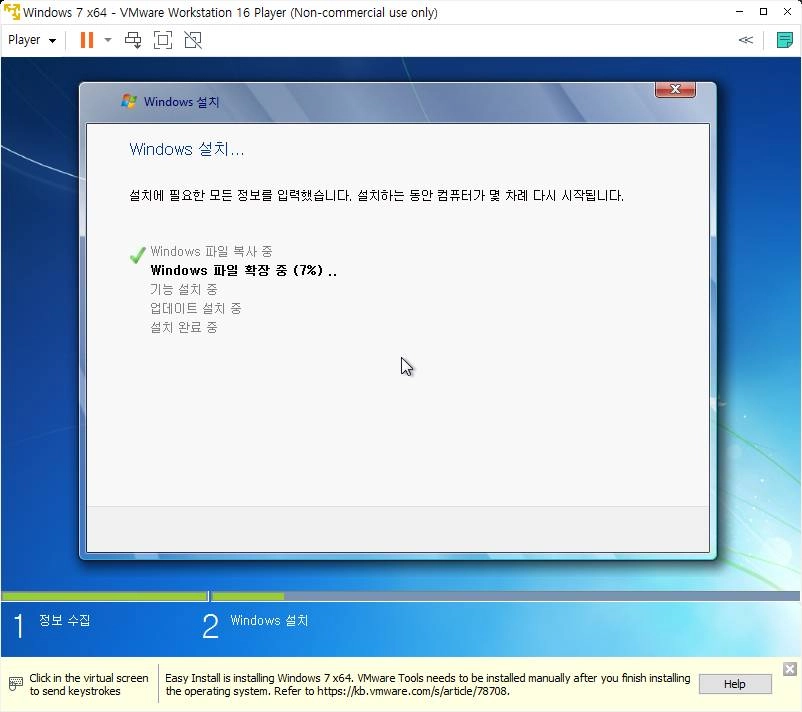
4. 원도우 설치 완료되면 우측 상단에서 X표시를 눌러서 VMware를 종료합니다.
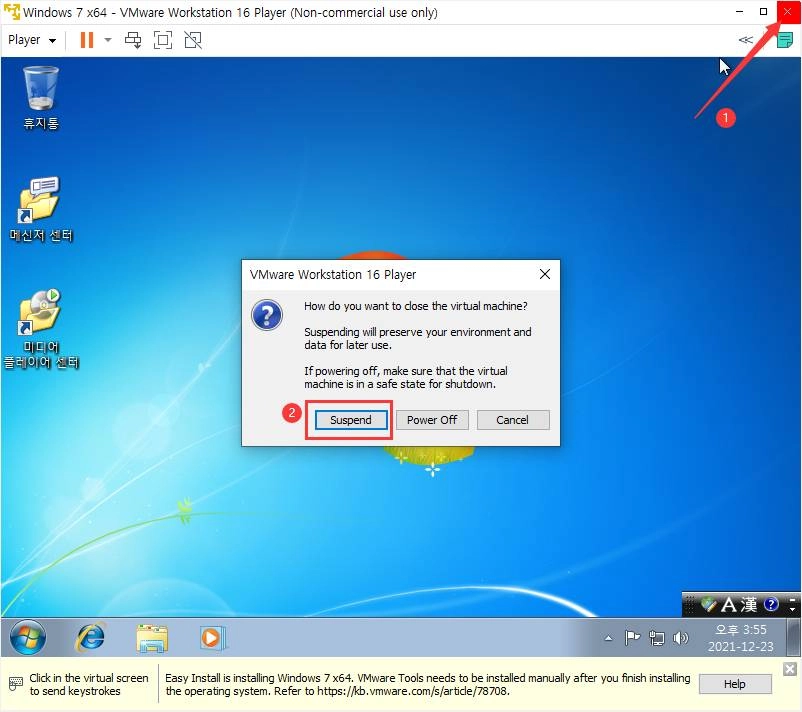
가상화 기술 활성화
1. Edit virtual machine settings 버튼을 클릭합니다

2. Processors를 클릭해서 Virtualzation engine에서 Virtualize Intel VT-x/EPT or AMD-V/RVI를 체크합니다. 체크 후 OK 버튼을 눌러서 저장합니다.
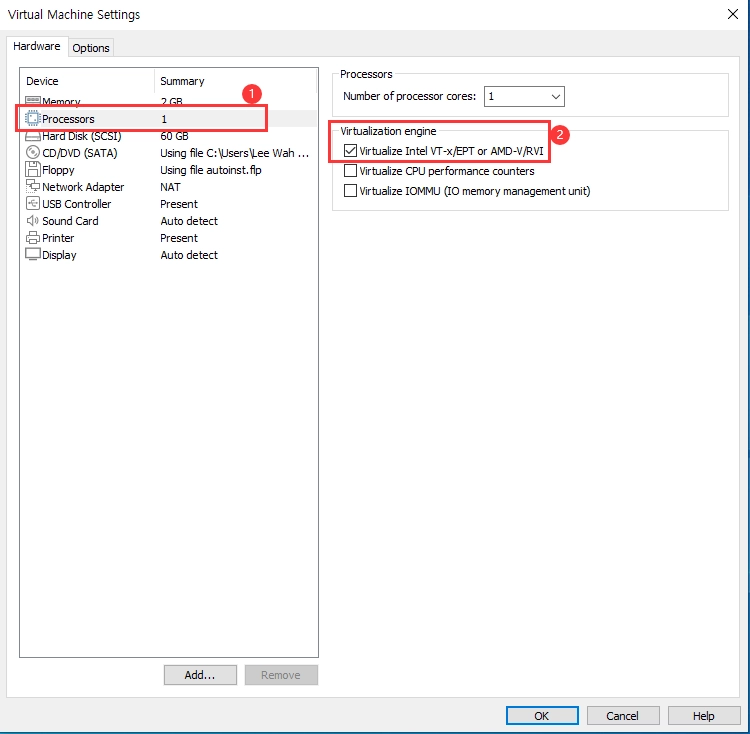
LD플레이어 설치 및 실행
VMware실행 후 홈페이지에서 LD플레이어 설치해 줍니다.
주의사항
LD플레이어 실행되지 않을 경우 VMware에서 그래픽 드라이버를 업데이트해 주세요.
VMware에서 앱플레이어 이용하면 다소 렉 걸릴 수 있으니 가능하면 컴퓨터에서 직접 LD플레이어를 이용하신 것을 권장합니다.
